- Scoprire EaseUS
- Chi Siamo
- Recensioni & Premi
- Contatta EaseUS
- Rivenditore
- Affiliato
- Mio Conto
- Sconto Education
Sommario
Qual è il miglior Rufus per Windows? Un elenco delle migliori alternative a Rufus funzionanti con caratteristiche simili e prestazioni eccellenti è qui per te da seguire. Tra tutti, EaseUS OS2Go è il sostituto più efficiente di Rufus quando si tenta di eseguire Windows da un'unità USB avviabile.
Stai cercando alternative a Rufus più capaci e robuste dell'applicazione Rufus originale? In questo articolo, esamineremo alcune delle migliori alternative a Rufus. Inoltre, esamineremo le caratteristiche di ciascuna alternativa, che includono funzioni simili e caratteristiche distinte. Entro la fine di questo articolo, valuterai la migliore alternativa ideale per te. Quindi diamo ora un'occhiata più da vicino a ciascuna alternativa disponibile.
Cos'è Rufus?
Rufus è un'utilità software che consente di creare un'unità USB avviabile. Puoi installare Windows 10 usando Rufus. È uno strumento utile perché può generare USB multiboot installando più sistemi operativi sullo stesso dispositivo. Questo programma software consente di formattare dispositivi flash USB con scelte di base e avanzate.
Può aggiungere supporti avviabili o non avviabili a dispositivi USB e unità flash. È necessario creare un toolkit rapido per le utilità di Windows. Ti aiuta a risolvere qualsiasi problema che sta causando un ostacolo alle prestazioni del tuo PC.
Perché hai bisogno di alternative a Rufus?
Quando riscontri problemi con Rufus come se non potesse creare una USB avviabile, non puoi ottenere supporto o Rufus non può soddisfare la tua richiesta effettiva mostrando problemi come:
- 1. Rufus non avvia UEFI
- 2. Rufus non risponde
- 3. Rufus non può creare un'unità USB avviabile
- 4. Rufus non ha abbastanza spazio
- 5. Rufus non si apre in Windows 10
- 6. Rufus non vede un disco rigido
Hai bisogno di un'alternativa per aiutarti a superare questi problemi. Inoltre, Rufus supporta solo macchine Windows, il che significa che gli utenti Mac e Linux hanno ancora bisogno di un'opzione con funzionalità simili.
Le 3 migliori alternative a Rufus per Windows
Rufus è un supporto senza errori, super veloce e multipiattaforma e non necessita di alcuna installazione una volta scaricato. Tuttavia, ci sono inevitabili problemi tecnici che lo fanno smettere di funzionare e sono inutili per te. Per evitare tali vizi e lavorare in modo efficiente, sono necessarie alcune alternative.
Ci sono molte alternative per Rufus disponibili sul mercato, ma la maggior parte di esse non funziona in modo eccezionale o fornisce la disponibilità e la stabilità necessarie. Abbiamo selezionato le tre migliori alternative Rufus per Windows che possono aiutarti a creare un'unità Windows avviabile.
1. Etcher
Etcher è un'utilità open source. Viene utilizzato per masterizzare file .iso e .img nel sistema operativo per creare una scheda SD live e un'unità flash USB. Questo software fornisce un'ottima funzione chiamata convalida dell'immagine che verifica l'immagine del sistema e l'unità rimovibile prima di eseguire il flashing.
Insieme a questo, questo software offre alcune fantastiche funzionalità che lo rendono un sostituto completo per lo strumento di flashing delle immagini Rufus.
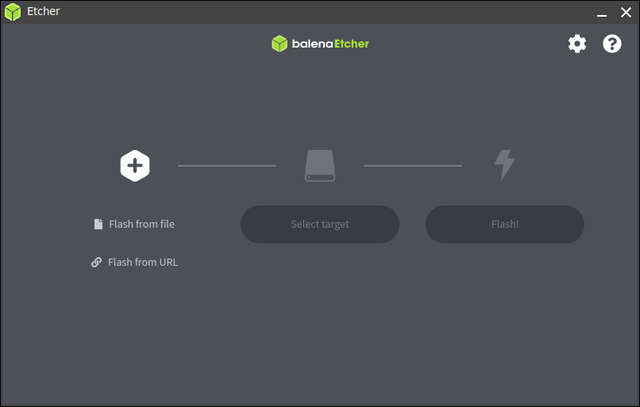
Caratteristiche evidenziate
- Veloce nelle immagini lampeggianti.
- Ha un'interfaccia molto semplice e diretta.
- Funziona più velocemente di Rufus.
- Non cancella o altera l'intero disco rigido.
- Garantisce una corretta masterizzazione delle immagini
- Supporta le immagini di sistema.
- È compatibile con i dischi rigidi.
- Supporta Windows, Mac OS e Linux
Vantaggi:
- Disponibile gratuitamente
- Software ad alta velocità
- Software affidabile al 100%.
- Supporta OS e immagini di sistema
Svantaggi:
- L'utente potrebbe perdere dati
- È un software relativamente grande
Tutto sommato, Etcher è un programma completo e un sostituto completo per lo strumento di flashing delle immagini Rufus.
2. Strumento di creazione di Windows Media
Lo strumento di creazione di Windows Media sviluppato da Microsoft ti consente di installare facilmente Windows 10 sul tuo PC. Lo strumento di creazione multimediale ti consente di creare la tua USB avviabile e rilevare il software compatibile per scaricare l'ultima immagine iOS da Windows 10.
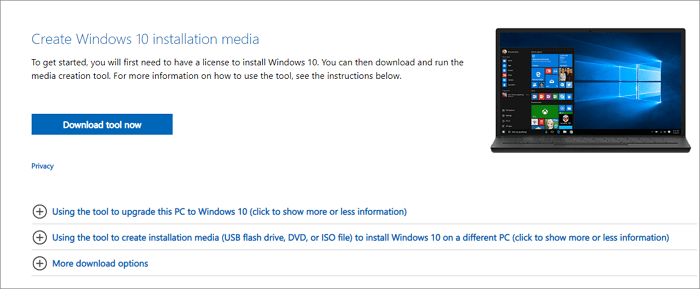
Caratteristiche
- Non rallenta il sistema.
- Ha un'interfaccia user-friendly.
- Crea automaticamente una USB avviabile.
- Può rilevare da solo la configurazione del tuo sistema.
- Crea automaticamente una USB avviabile.
Vantaggi:
- Interfaccia utente semplice da usare.
- È in grado di creare supporti di installazione per un altro PC
- Gli utenti possono utilizzare il supporto di avvio per installare Windows 10
Svantaggi:
- Rallenta il processo di flashing dei file.
- Richiede tempo per la preparazione e l'installazione
- Limitato solo a Windows.
In una parola, se vuoi solo eseguire il flashing di Windows, questo è lo strumento più affidabile e affidabile.
3. EaseUS OS2Go
Se desideri uno strumento semplice ed economico che ti permetta di creare un'unità USB portatile Windows To Go con semplici clic, questo strumento può essere la scelta migliore. EaseUS OS2Go è uno strumento compatibile che ti avvantaggia in modo significativo quando il tuo computer soffre di un errore di avvio o se desideri giocare a giochi basati su Windows su un Mac.
Passo 1. Installa EaseUS OS2Go sul tuo computer Windows, ti mostrerà lo spazio usato nel tuo disco di sistema. Inserisci una memoria USB di capacità maggiore di quella occupata dal sistema nel disco rigido. Seleziona la memoria USB di destinazione e premi Avanti per continuare.
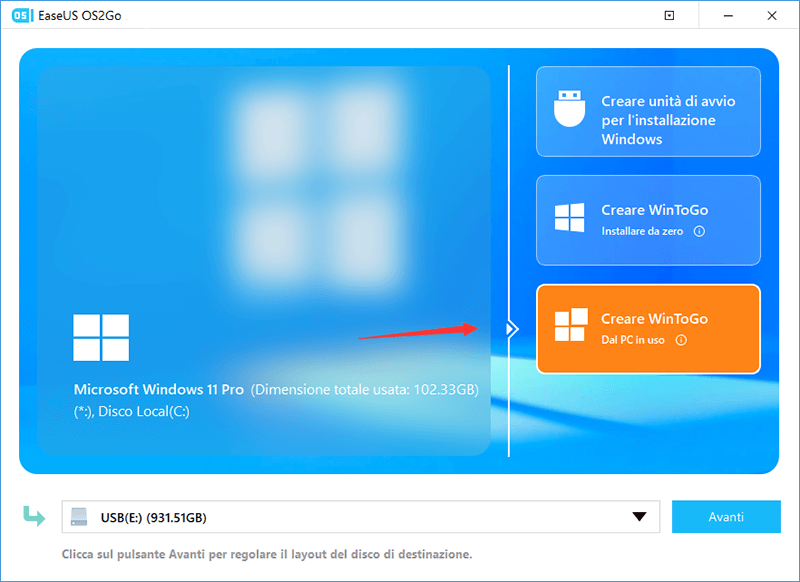
Passo 2. EaseUS OS2Go ti avviserà che l'operazione seguente cancellerà tutti i dati nel dispositivo. Assicurati di aver eseguito un backup di tutti i dati importanti. Premi il pulsante Continua per procedere.
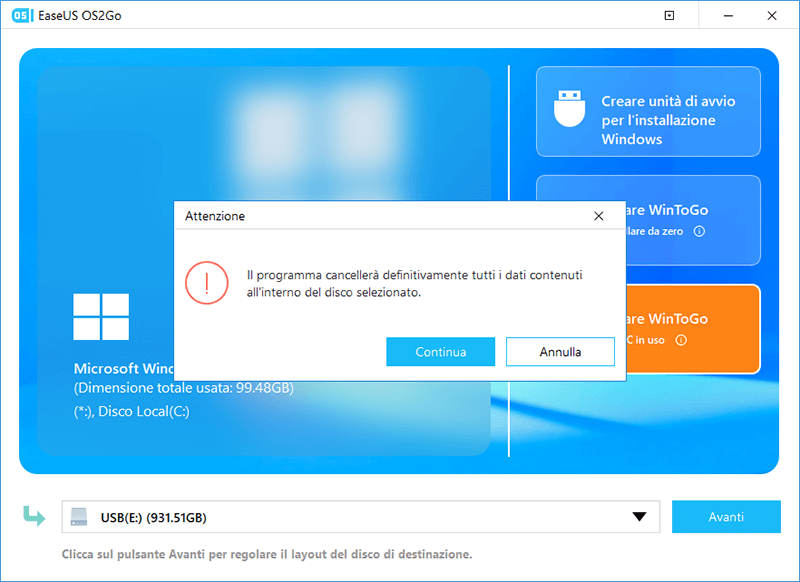
Passo 3. Sistema il layout del disco. Il layout predefinito della memoria di destinazione sarà esattamente uguale a quello della memoria di partenza. Puoi anche modificare il layout a seconda delle tue necessità. Spunta l'opzione adeguata se stai utilizzando un disco a stato solido come disco di avvio di Windows. Poi , fai clic su Procedi.
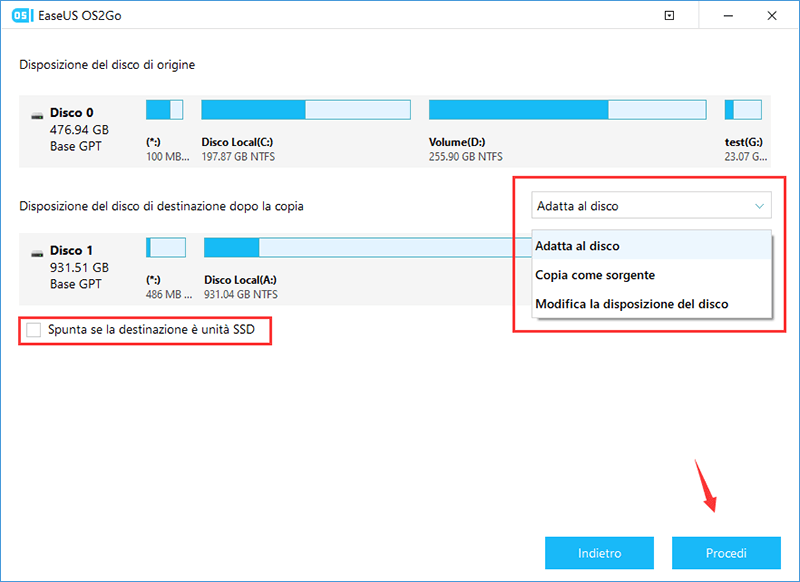
Passo 4. Ora EaseUS OS2Go inizierà a creare la tua USB avviabile portatile. La durata varia in base alle condizioni di rete e del sistema operativo. Quando arriverà al 100%, il drive USB sarà utilizzabile.
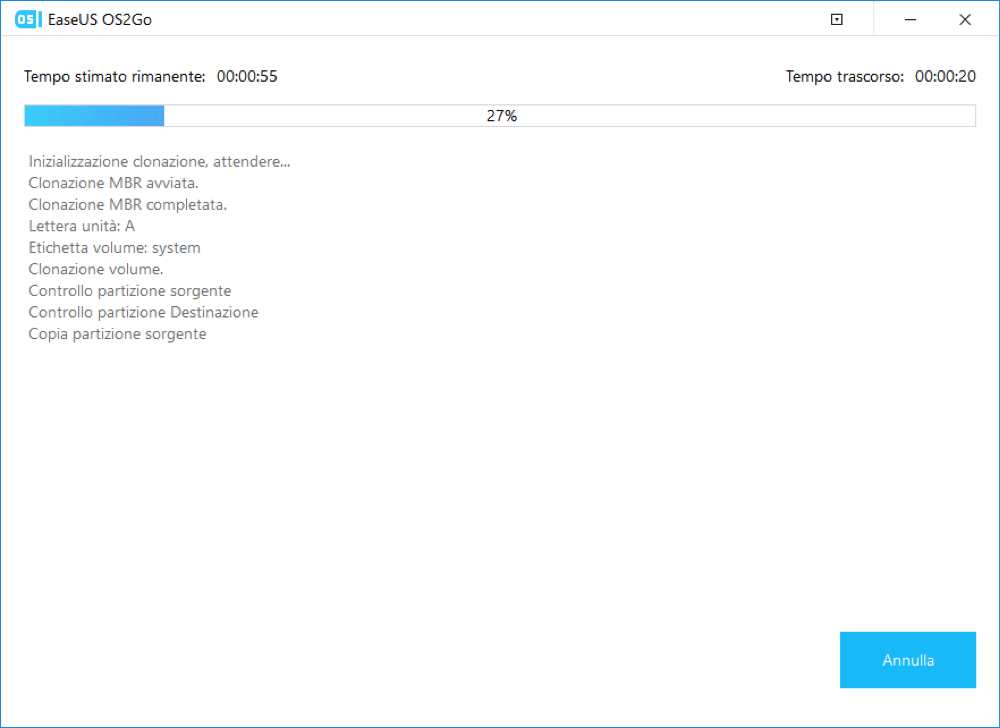
Passo 5. Inserisci la memoria USB con Windows portatile e avvia il tuo computer. Premi i tasti appositi (F2, Canc, F10...) per accedere al BIOS. Seleziona l'avvio dal drive USB.
Caratteristiche:
- Capace di copiare o creare unità di sistema Windows portatili per Mac e sistema operativo Windows
- Non richiede l'installazione di Boot Camp specifico per Mac
- Fornisci coerenza nel funzionamento regolare delle app
- Software completamente sicuro e affidabile
- Disponibile per una prova gratuita
- Facile da trasportare in una chiavetta USB
Vantaggi:
- Ti consente di installare Windows su Mac senza boot camp.
- Può servire il maggior numero possibile di utenti.
Svantaggi:
- Nessuno
Confronto e Conclusione
Per riassumere, la maggior parte delle alternative Rufus ha caratteristiche migliori e sono più compatibili rispetto all'originale Rufus.
La differenza fondamentale che Rufus ed EaseUS OS2Go hanno è che Rufus viene utilizzato nella creazione di unità USB avviabili nei file ISO di Windows a scopo di installazione, mentre EaseUS OS2Go può clonare/copiare un'unità di sistema Windows su un dispositivo USB e renderlo avviabile su qualsiasi PC. Rufus, da un lato, è accessibile esclusivamente per macchine Windows. D'altra parte, EaseUS OS2Go supporta sia Windows che Mac.
Ora che abbiamo discusso tutte le funzionalità, puoi facilmente scegliere quella più adatta alle tue esigenze. Quando sei di fretta, però, non essere schizzinoso; invece, sii selettivo e seleziona uno strumento efficiente e intuitivo per le prestazioni. Ti consigliamo di provare EaseUS OS2Go.
Articoli Relativi
-
[2025 Download] Scaricare il Software da Windows a USB per Windows 11/10/7
![]() Aria/02/11/2025
Aria/02/11/2025 -
Che cos'è un'unità USB avviabile? Tutto quello che bisogna sapere sull'unità USB avviabile
![]() Aria/21/10/2025
Aria/21/10/2025 -
Come Creare Efficacemente un'Unità USB di Windows 7 Avviabile
![]() Aria/21/10/2025
Aria/21/10/2025 -
Windows To Go vs. Installazione standard: Quale opzione è migliore per te
![]() Aria/21/10/2025
Aria/21/10/2025

EaseUS OS2Go
- Creare Windows portabile su USB
- Copiare Windows installato su USB
- Clonare disco di sistema Windows su USB
- Eseguire Windows 11 su qulsiasi PC
- Eseguire Windows 11 su PC non supportato
- Eseguire Winodows 11/10 su Mac